- Windows 11 kullanıcıları tarafından Shell Altyapı Ana Bilgisayarının %10'a varan oranda CPU gücünün kullanıldığına dair birkaç şikayet var.
- Bilgisayarın gecikmesine ve sistem işlemlerini yavaşlatmasına neden olur ve hata kötü amaçlı yazılım veya kararlılık sorunlarından kaynaklanabilir.
- Kabuk Altyapısı Ana Bilgisayarı, Windows'un kritik bir bileşeni olduğundan, varsayılan olarak yalnızca çok az miktarda güç kullanır.

XİNDİR DOSYAYI TIKLAYARAK KURULUM
Bu yazılım, yaygın bilgisayar hatalarını onarır, sizi dosya kaybından, kötü amaçlı yazılımlardan, donanım arızasından korur ve bilgisayarınızı maksimum performans için optimize eder. Şimdi 3 kolay adımda bilgisayar sorunlarını düzeltin ve virüsleri kaldırın:
- Restoro PC Onarım Aracını İndirin Patentli Teknolojilerle birlikte gelen (patent mevcut burada).
- Tıklamak Taramayı Başlat PC sorunlarına neden olabilecek Windows sorunlarını bulmak için.
- Tıklamak Hepsini tamir et bilgisayarınızın güvenliğini ve performansını etkileyen sorunları gidermek için
- Restoro tarafından indirildi 0 okuyucular bu ay
Başlangıç olarak, Shell Host'un ne olduğunu anlamanız gerekir. Windows'un temel bir işlevi olarak görev çubuğu şeffaflığını, başlat menüsü düzenini, arka plan resimlerini ve diğer grafik öğelerini belirler.
Görev yöneticisinde çalışırken bulduğunuz diğer bazı işlemlerin aksine, çok fazla güç tüketmez. Zaman zaman yüzde 1-3 kadar vuruyor. Ancak çoğunlukla CPU'nuzun %0'ını kapladığını göreceksiniz.
Shell Host işlemi, görev yöneticisinde şu şekilde çalışır: sihost.exe. Çok fazla CPU kullandığını öğrenirseniz, önce işletim sisteminizi güncellemeyi denemelisiniz.
Shell Host, temel UI öğelerinin başlatılmasını işlemekten sorumlu olduğundan, bir şekilde normalden daha fazla CPU hızı alıyor olabilir. Bir slayt gösterisi masaüstü arka planı kullanıyorsanız, belirli cihazlarda bu sorunları yaşayabilirsiniz. Burada, statik olana geçmek tavsiye edilir.
Shell Host yüksek CPU kullanımı uyarısı, potansiyel olarak Windows işlemlerinin gecikmesine ve uygulamaların çökmesine neden olan daha kötü bir durumun işaretidir. Tabii ki, bu iyi bir haber olmaktan çok uzak!
Bu makalede, bu sorun için en iyi düzeltmeleri öğreneceksiniz.
Windows 11 Kabuk Altyapısı Ana Bilgisayarı yüksek CPU kullanıyorsa ne yapabilirim??
1. Windows'u güncelleyin
- Tıklayarak Başlat menüsüne gidin pencereler + S.
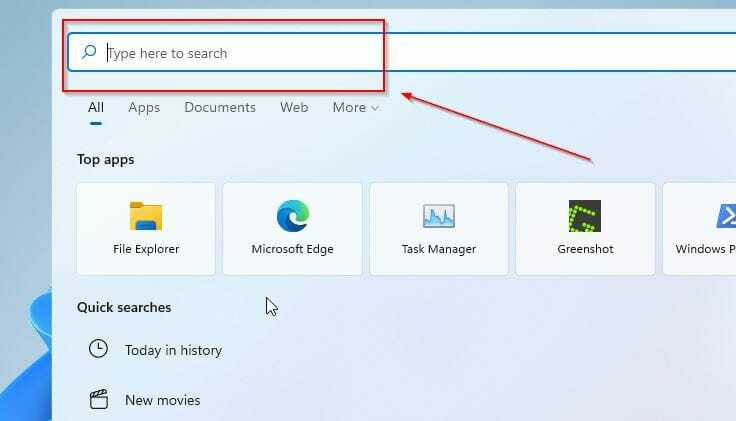
- Arama çubuğuna şunu girin güncellemeler.
- Tıklamak Güncellemeleri kontrol et.

- Yeni ekranın solundaki kontrol panelinden, Windows güncelleme seçenek.
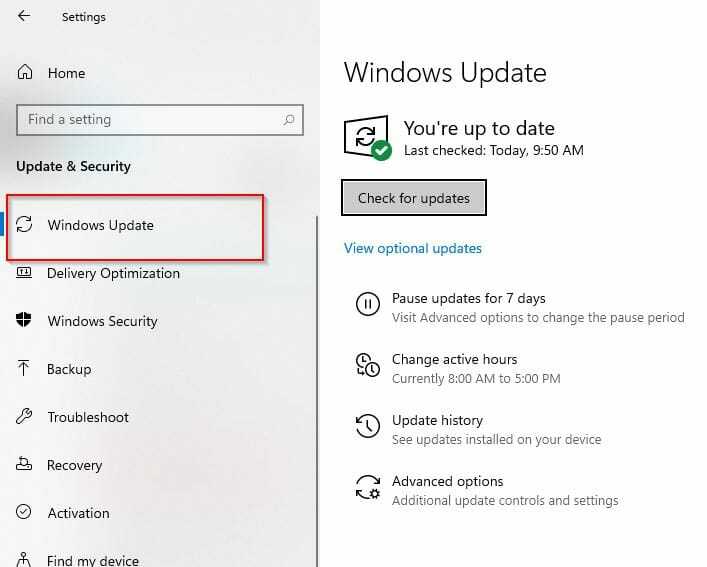
- seçin Güncellemeleri kontrol et seçenek.
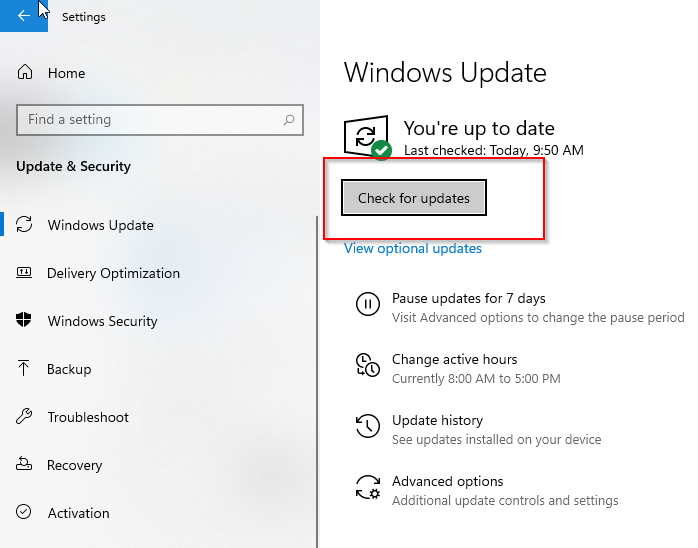
- İşletim sisteminizi gerektiği gibi güncelleyin.
- DÜZELTME: PuTTY ağ hatası yazılımı bağlantının kesilmesine neden oldu
- Düzeltme: CPU'yu yüksek oranda kullanan Lenovo Sistem Güncelleme Hizmeti
2. Sistem dosyalarınızı gözden geçirin
- tuşuna basarak arama kutusunu açın. pencereler + S.
- Arama çubuğuna şunu yazın Windows Güç Kabuğu.
- Tıklamak Yönetici olarak çalıştır.
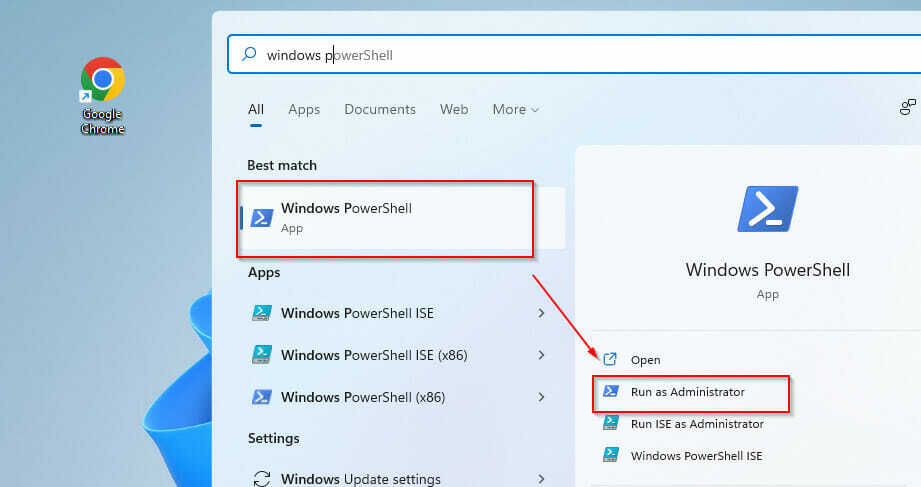
- Kullanıcı denetimi verin ve PowerShell panelinin açılmasını bekleyin.
- Aşağıdakini komut satırına girin ve tuşuna basın. Giriş çalıştırmak için:
sfc taraması
SFC herhangi bir bozuk sistem bileşenini tararken ve onarırken bundan sonra birkaç saniye beklemeniz gerekecek.
3. DSIM'i çalıştırın
- öğesine basarak öğeler listesini açın. pencereler + X.
- Tıkla Windows PowerShell (Yönetici) seçenek.
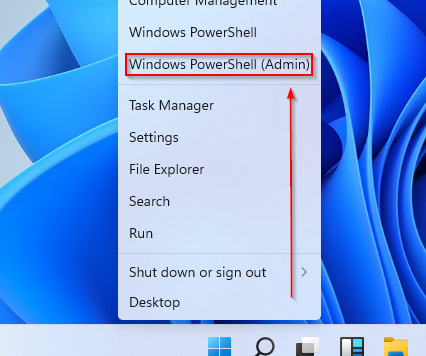
- Kullanıcı kontrolünü verin ve panelin açılmasını bekleyin.
- Aşağıdaki komutu girin ve tıklayın giriş çalıştırmak için:
DISM.Exe /Çevrimiçi /cleanup-Image /Restorehealth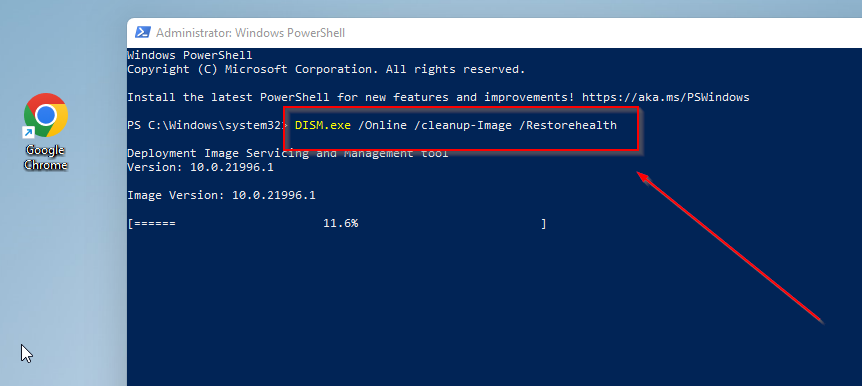
İşlemi tamamlamak için birkaç dakika beklemeniz gerekecek. Bunun dışında, emin olmak için basit bir virüsten koruma taraması çalıştırabilirsiniz.
Her ne kadar bu aynı konu Windows 10'da iyi rapor edildi ve çözüldü, işleri yeniden zorlaştırmak için buradaymış gibi görünüyor.
Herhangi bir sistem bileşeni için CPU kullanımı anormal derecede yüksek olduğunda, sonuçta ortaya çıkan aşırı ısınma, bilgisayarınızın aniden kapanmasına neden olabilir. bu kılavuz bununla nasıl başa çıkılacağına dair.
İşte bu kılavuzun harika ve bilgilendirici bir okuma olduğunu umuyoruz. Shell Host cihazınız yüksek bir CPU kullanıyorsa, verilen tekniklerden herhangi birini kullanarak sorunu gidermekten çekinmeyin.
Aşağıdaki bölüm, beklediğiniz yorum ve önerileriniz için açıktır.
 Hala sorun mu yaşıyorsunuz?Bunları bu araçla düzeltin:
Hala sorun mu yaşıyorsunuz?Bunları bu araçla düzeltin:
- Bu PC Onarım Aracını İndirin TrustPilot.com'da Harika olarak derecelendirildi (indirme bu sayfada başlar).
- Tıklamak Taramayı Başlat PC sorunlarına neden olabilecek Windows sorunlarını bulmak için.
- Tıklamak Hepsini tamir et Patentli Teknolojilerle ilgili sorunları çözmek için (Okuyucularımıza Özel İndirim).
Restoro tarafından indirildi 0 okuyucular bu ay


